
更多AI前沿科技资讯,请关注我们:

产品经理逛世界一只在互联网PM浪迹多年的吉米猫,希望与大家一起分享,一起成长,一起用发现的眼光看世界,用一颗产品心分析世间万物。个人资源分享网站:www.douyoubuy.cn 公众号
近段时间AI非常的火。目前有很多软件已经拥抱了AI,加入了AI的一些功能。像AI绘画的功能,基本上是每个大厂的软件产品都会配备。但是呢,这些功能都是要付费的。而且是按月收费或者是按年收费。整体算下来十分的不划算。所以我尝试用stable diffusion comyfUI 挑战全网AI图片产品的功能,关键是能免费使用。而这一次我们从抠图功能开始。
我们看一下市面上AI图片产品关于抠图的功能是怎么样的?下面是360智图的抠图功能。(其它平台的也大同小异,唯一有区别的可能就是价格了),它对于构图分了几个分类。AI抠图,人像抠图,商品抠图,点选抠图。
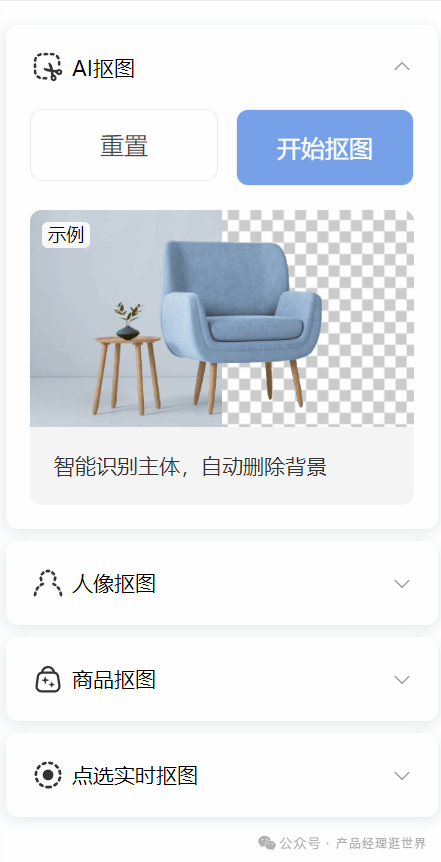
我大致判断它的功能的一个实现逻辑。是加入了一些视觉识别的功能。将图片中人物物体识别出来。然后再进行抠图。
那我们如果也加入视觉识别的话,工作流的慢,其实也没有必要,目前在comfyUI中90%的图都是通过开源的模型自动识别去背景的,也就能达到AI自动识别主体去背景,背景复杂的除外。
那么现在开始我们开始搭建工作流。那么现在开始我们搭建工作流。
首先呢,我们要加载一张图像。那么我们肯定要对这张图进行预处理。因为你可能加载了这张图,有的是十几m,有的是二三十m,还有的甚至50多m这么大。但我们处理的话不需要这么大。
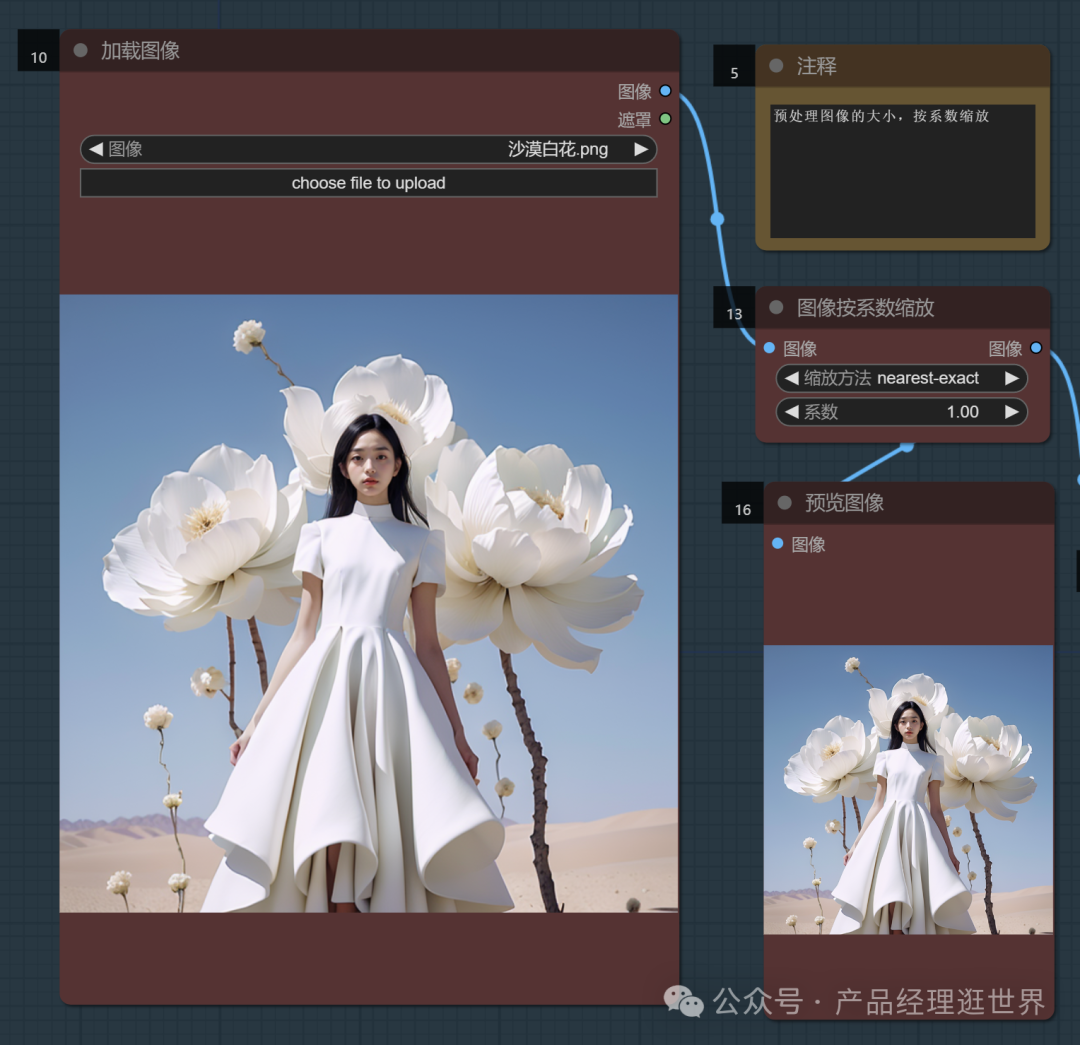
所以我这里加载了一张图像之后,我加入了图像按系数缩放的节点。
像我们目前的话,移除背景或者是抠图的方式有几种,我在这里我都加入了抠图的几种方式,为什么加入呢?因为不同模型它对不同图片的效果都有点差异,没有好坏之分。就是有的好,有的不好,我们就选择这几种方式抠图出来效果满意的去使用就可以了。下图是工作流全貌。
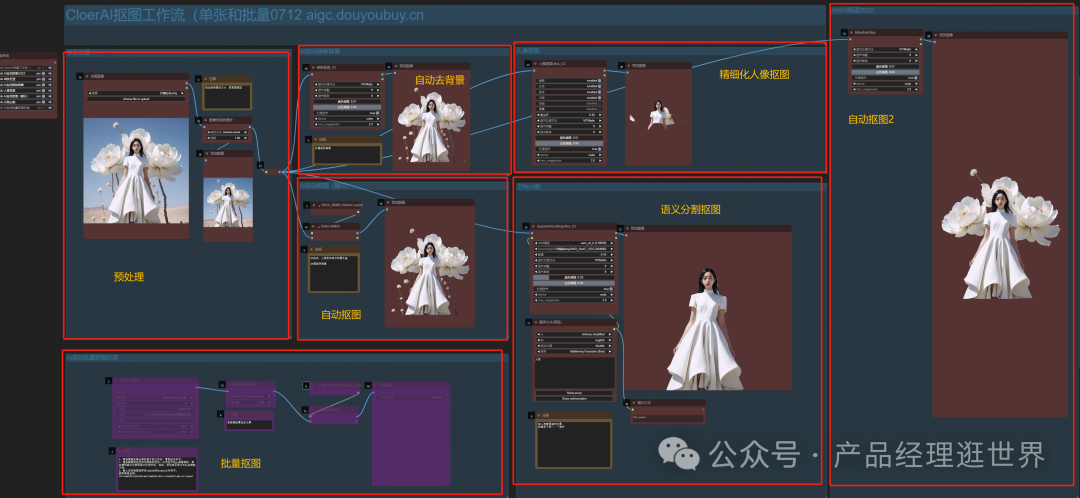
一、通过移出背景节点实现抠图
下面是移除背景节点,我们拉出移除背景V2节点连接起来运行。(文末会放上节点连接)
参数用默认的就可以了。

二、AI自动抠图
拉出bria rmbg节点,直接执行即可抠图,不用调整参数。一般建议开启使用这个节点。
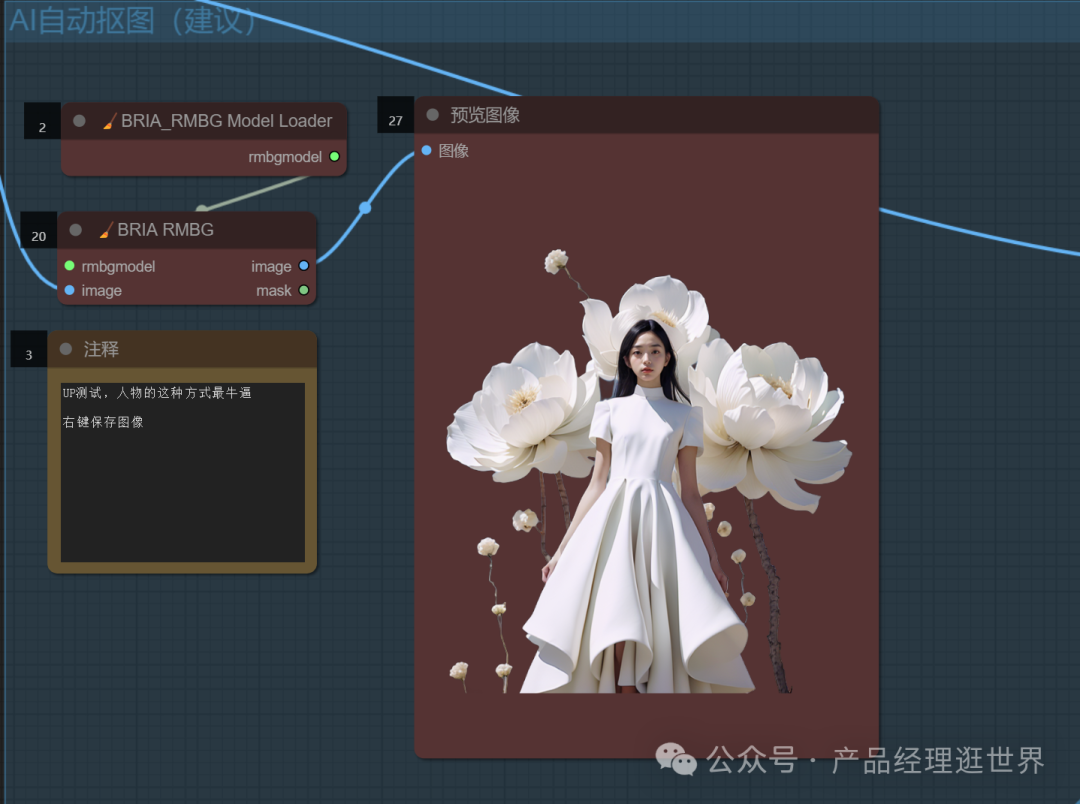
三、AI自动抠图
这种方式是人像使用,我们的加载的这张图像下半身刚好被裙子遮住,节点识别不出下半身,所以我们加载的图像最好能肉眼判断出全身,或身体部分。不然模型识别不出。
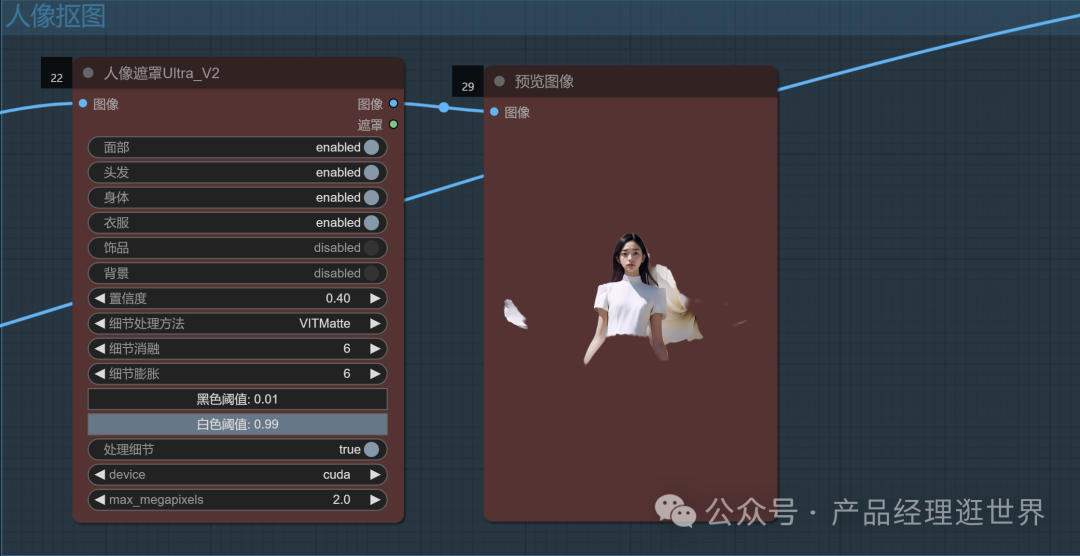
我们换一张

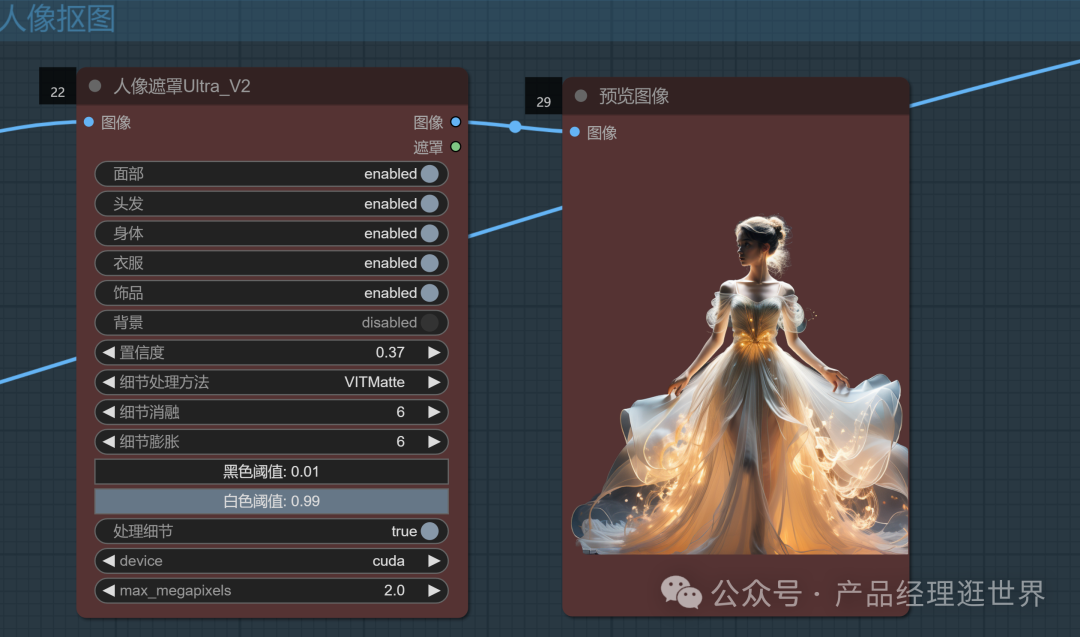
四、语义分割抠图
这个功能,需要我们写提示词,将你需要的元素描述进去进行分割,这里我加入了翻译节点,可中文输入,如下图,输入“人物”。
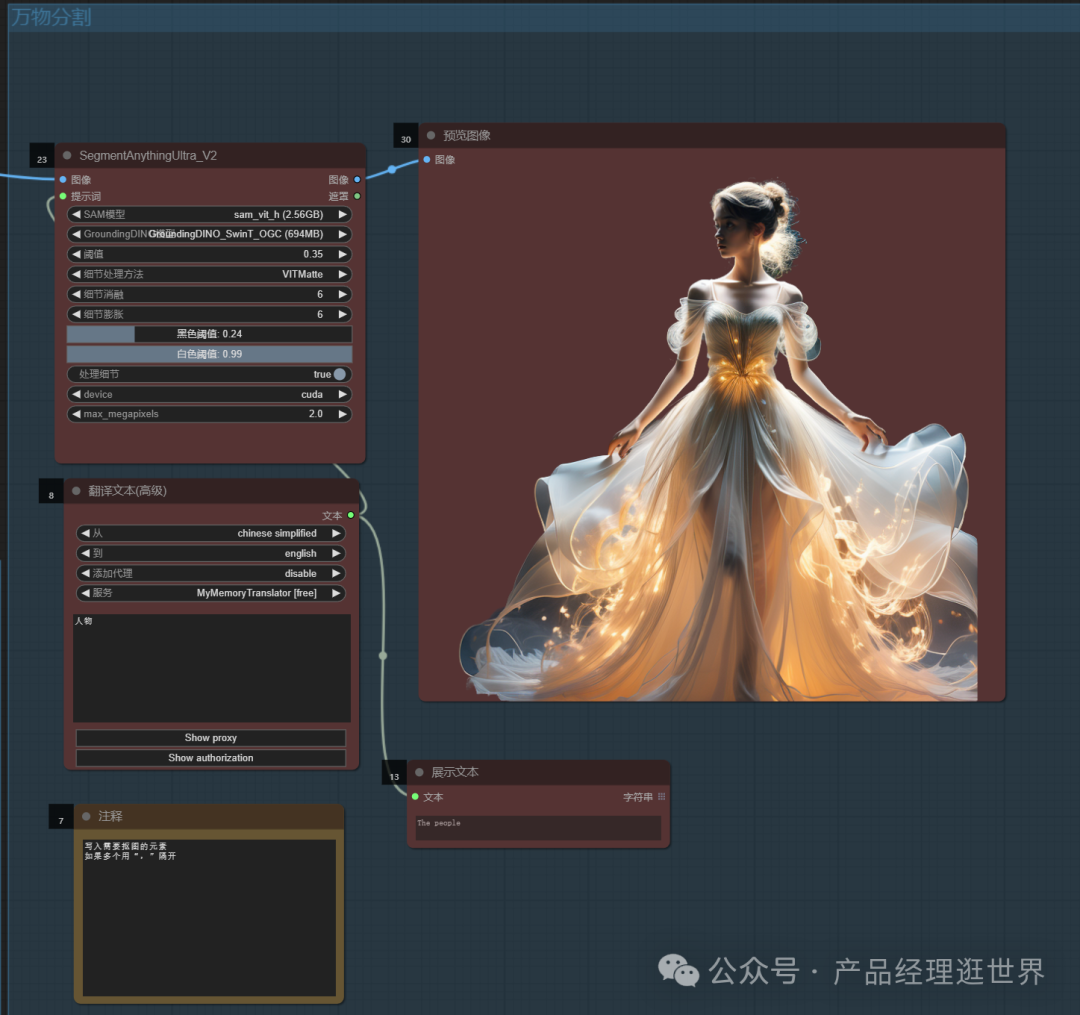
我们再测试下多元素的
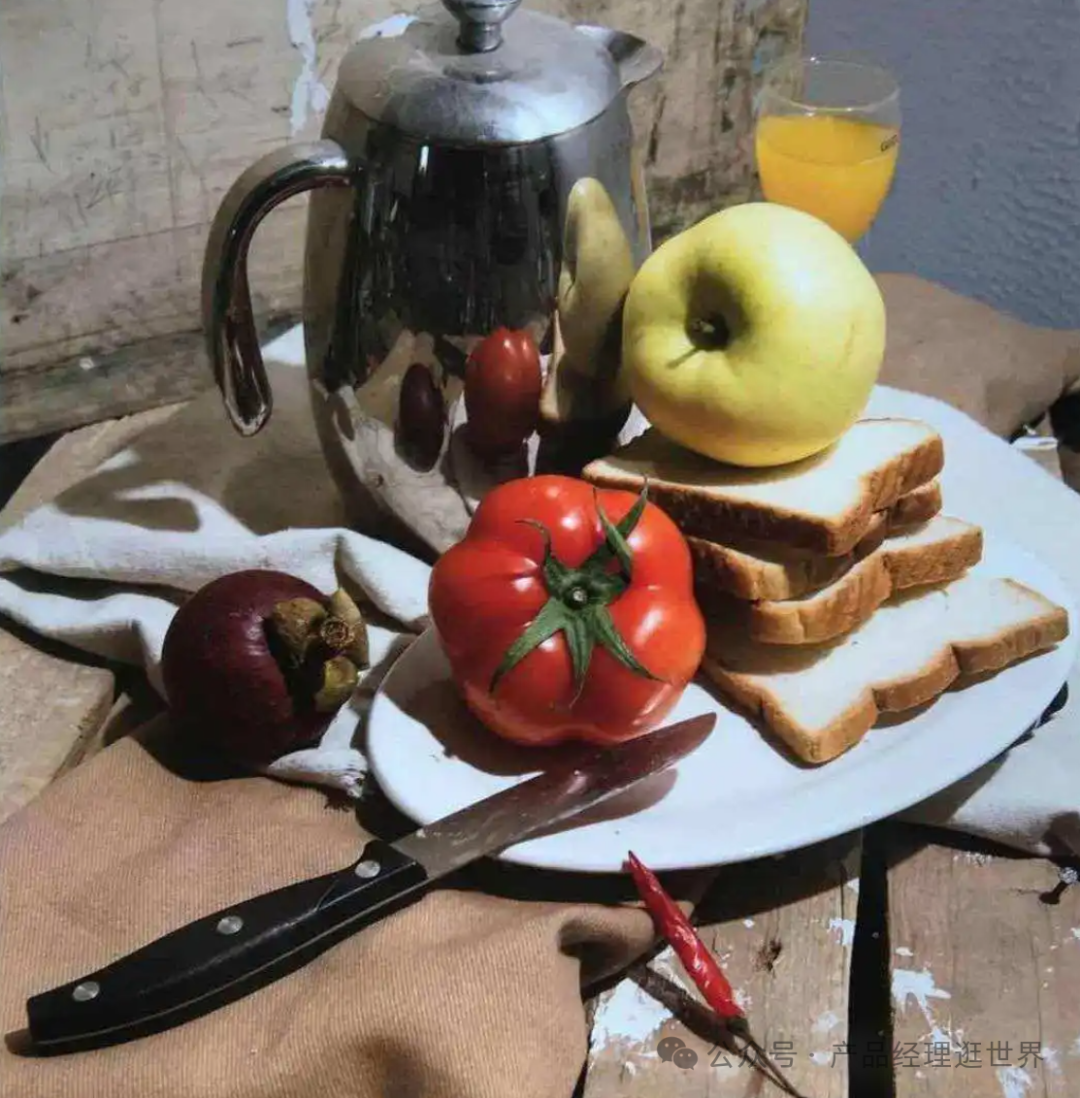
以上这张图我们打比方说要抠出番茄和刀,我们就在提示词中输入番茄,刀
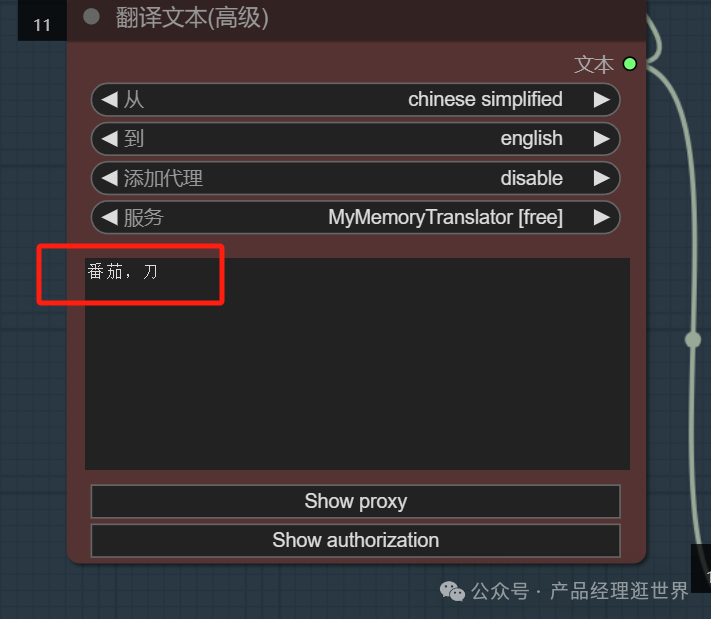
然后执行,就能抠出我们需要的元素。
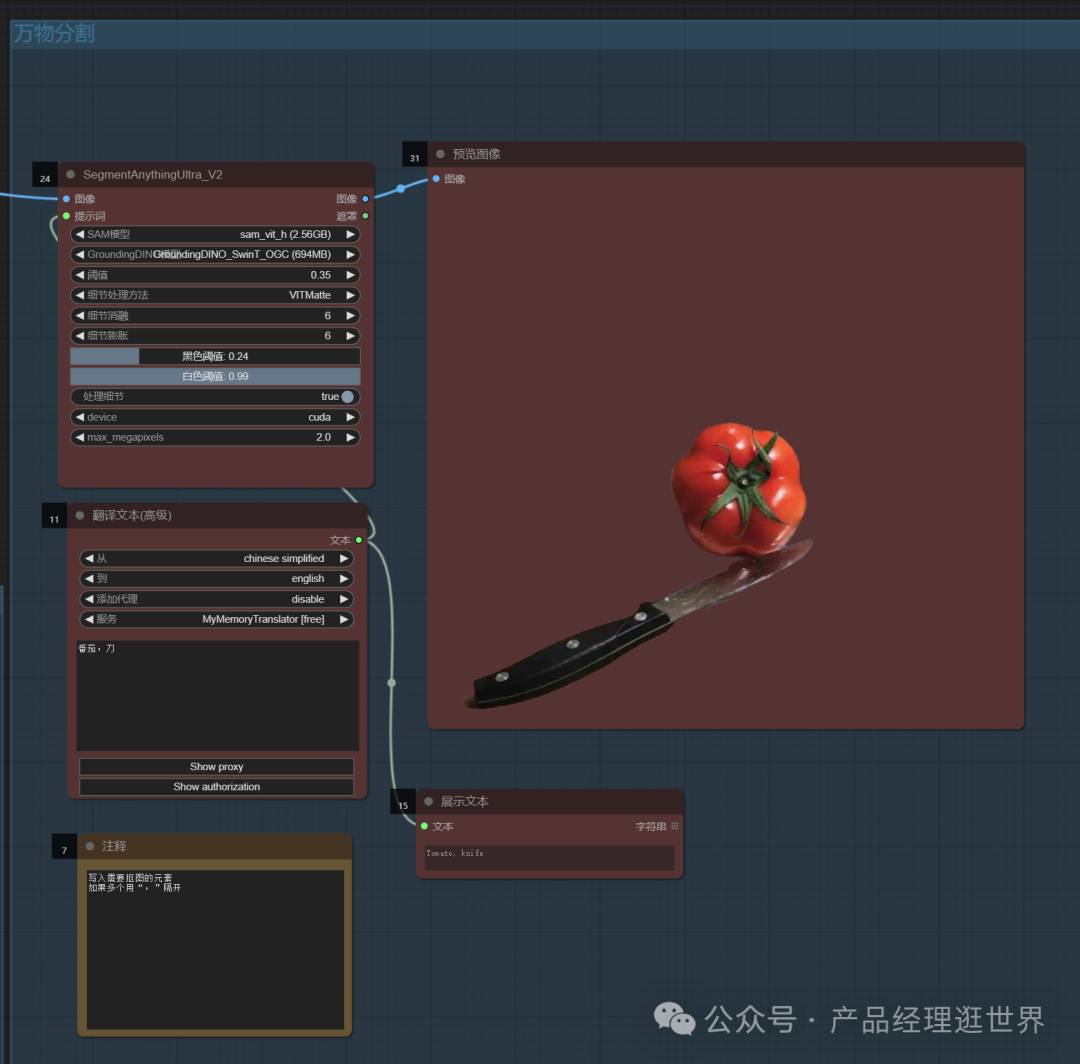
五、升级版的自动抠图
这种方法是第二种方法的升级版本。加入了参数的调整,使用默认的即可。
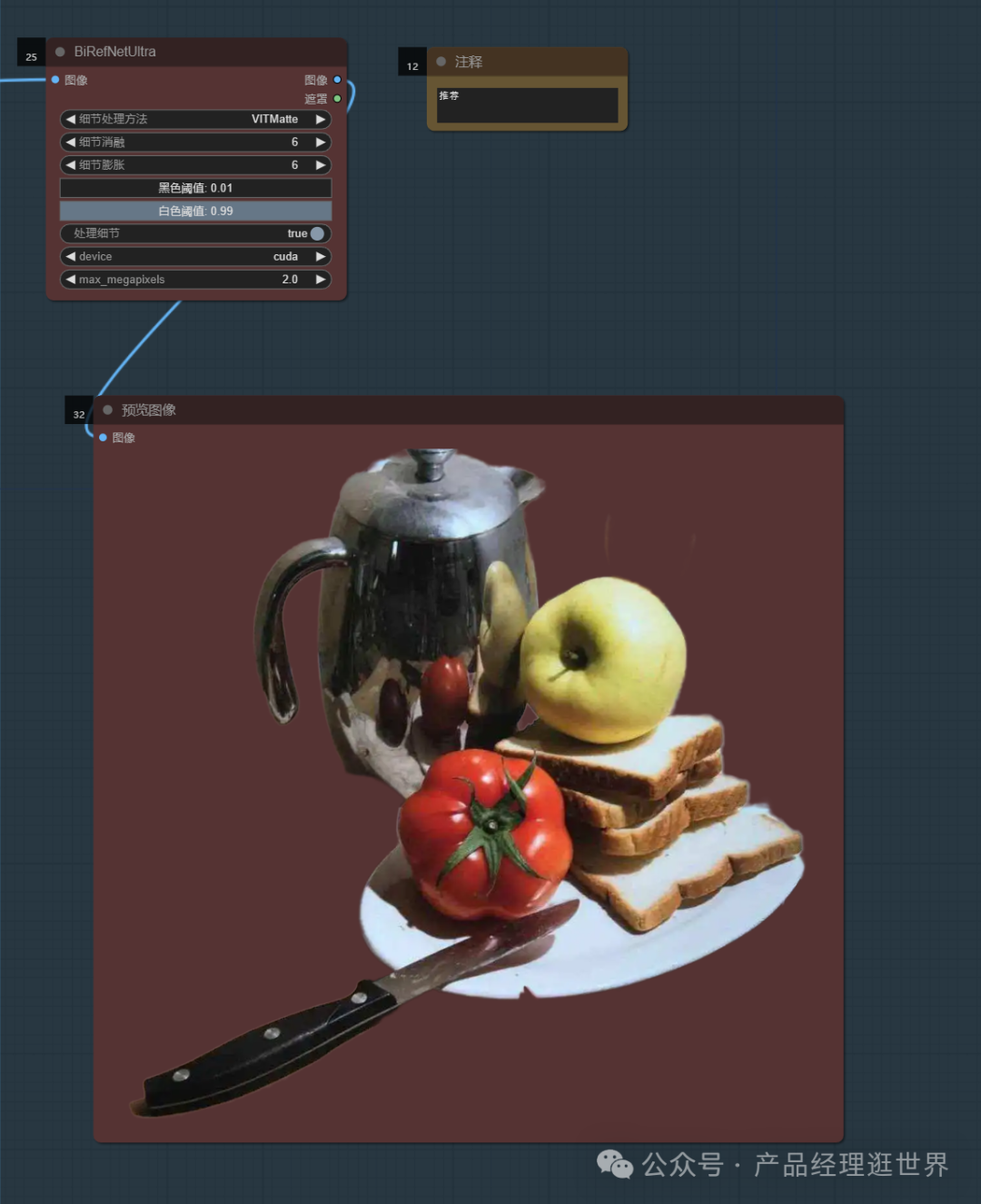
以上就是五种方式的抠图,建议用第二种,但执行时最好所有开启,挑选自动抠图效果最好的来使用。
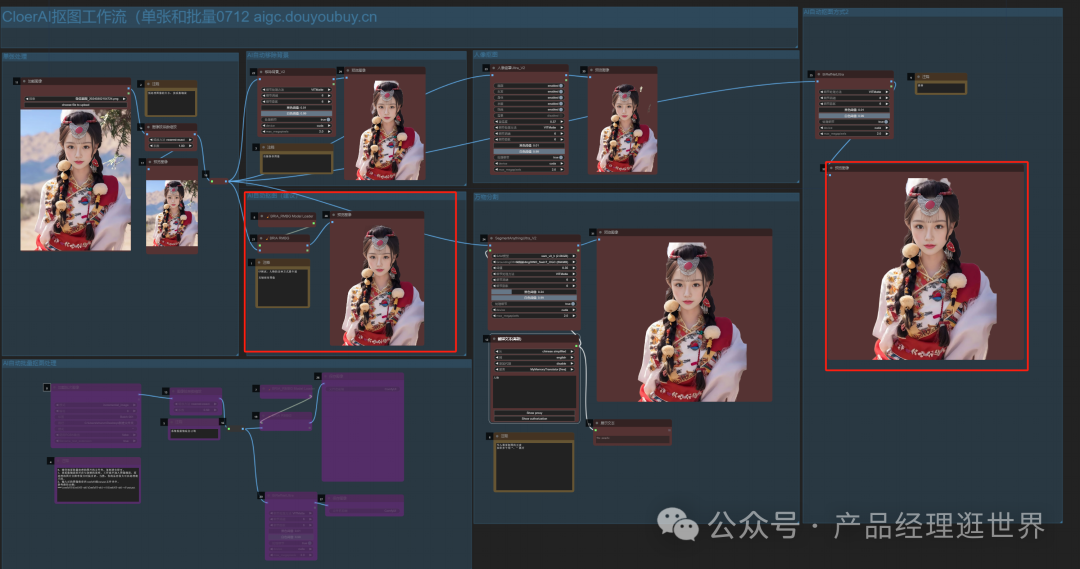
最后,我们这套工作流还提供了批量AI自动抠图的功能。
这里接入了自动抠图最优的两种方式,二选一,然后批量抠图。
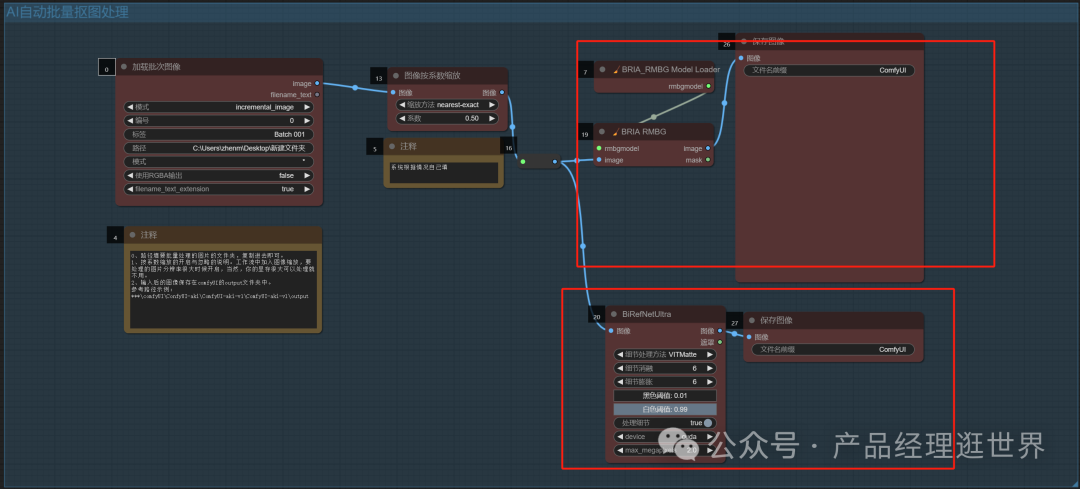
我们closerAI出品的comfyUI抠图工作流中的批量抠图的方法如下:
1)路径填要批量处理的图片的文件夹,复制进去即可。
2)按系数缩放的开启与忽略的说明。工作流中加入图像缩放,要处理的图片分辨率很大时候开启,当然,你的显存很大可以处理就不用。
3)输入后的图像保存在comfyUI的output文件夹中。参考路径示例:
***\comfyUI\ConfyUI-aki\ComfyUI-aki-v1\ComfyUI-aki-v1\output
秋叶版的在主页“输出图片”文件夹中。
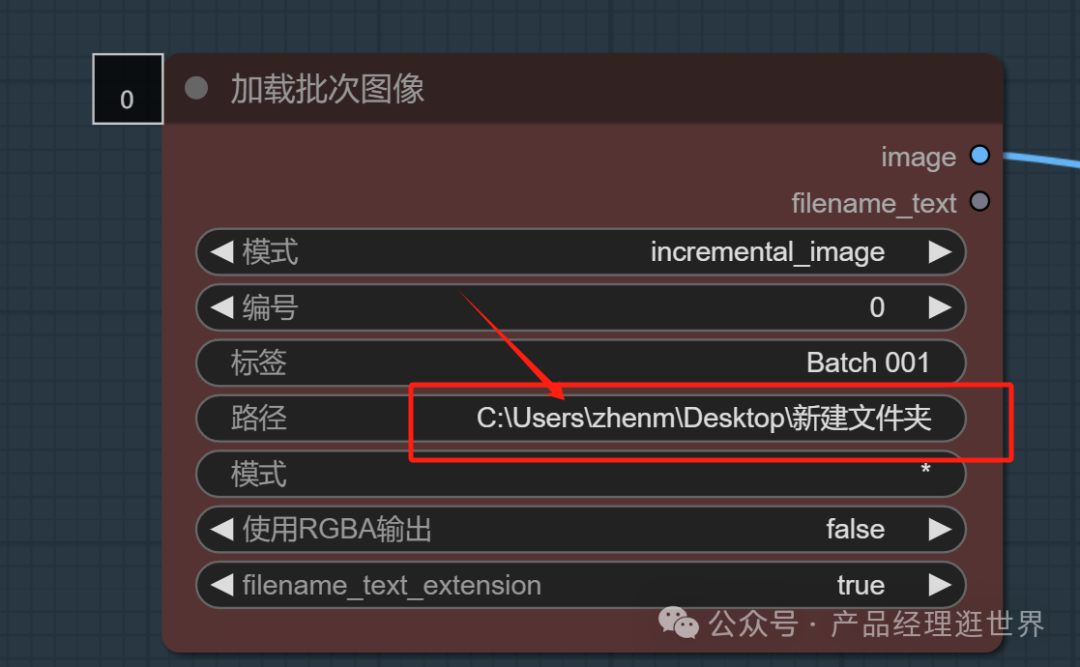
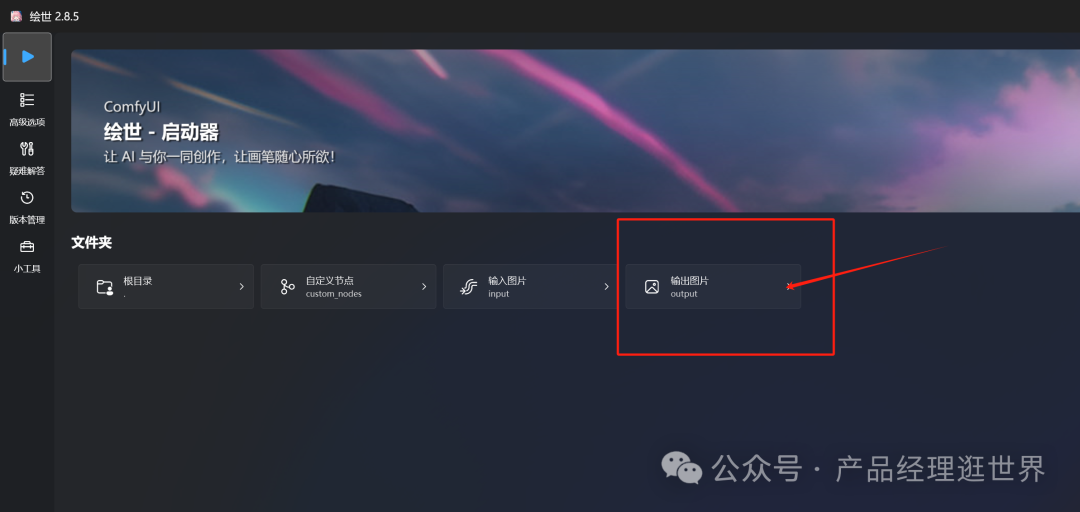
以上就是通过搭建抠图工作流,实现免费无限次抠图的方法。这些方法各有利弊,但效果跟付费产品差不多,甚至有时候比付费的还好。
以上就是我们closerAI《用comfyUI挑战全网AI图片产品实践案例》之comfyUI抠图工作流的教程内容。
加入我们closerAI会员可共享所有工作流以及模型库。可在公众号菜单中查找加入方法。
所用到的主要节点如下:
layerstyle、comfyUI-BRIA_AI-RMGB、WAS Node Suite
更多AI前沿科技资讯,请关注我们:

产品经理逛世界一只在互联网PM浪迹多年的吉米猫,希望与大家一起分享,一起成长,一起用发现的眼光看世界,用一颗产品心分析世间万物。个人资源分享网站:www.douyoubuy.cn 公众号
点击“阅读原文”跳转工作流下载。
主题授权提示:请在后台主题设置-主题授权-激活主题的正版授权,授权购买:RiTheme官网

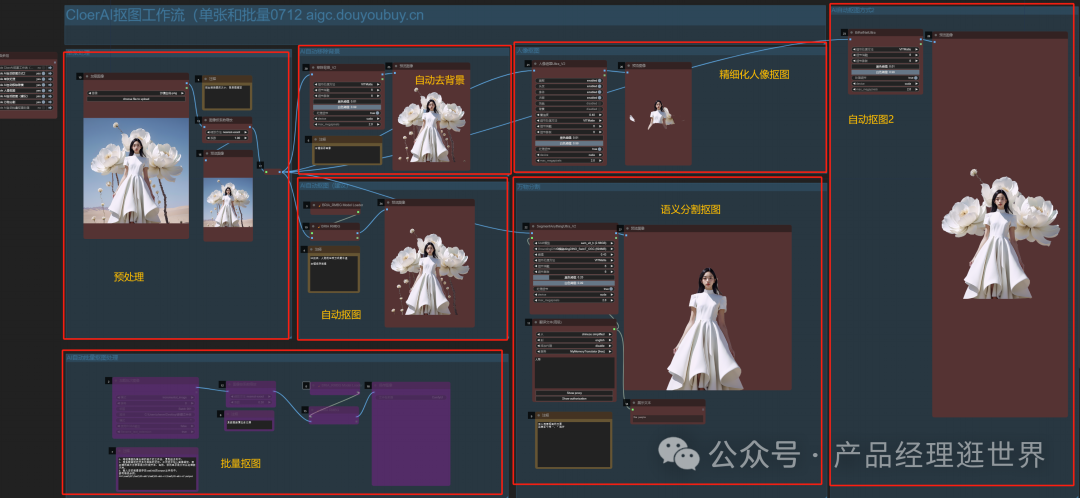
评论(0)